Fusion360で、20歯・穴径8mmのタイミング・プーリーをモデリングする
広告
タイミングプーリーとは
タイミングプーリーは、歯型ベルトで動力を伝達するためのプーリーです。
機械要素なので、本来モデリングする必要はなく、提供メーカーからCADデータを取得できます。
関連するWebサイトへのリンクをまとめておきます。
- NBK 鍋屋バイテック タイミングプーリー
- 3ツ星テクニカルサポート タイミングプーリ3次元CADデータ
- つばき タイミングベルト&プーリ 設計支援サービス
- Design a Parametric Pulley (DXF / STL)
今回、3Dプリンタ・キットFulsunCubeに付属していた、タイミングプーリーをモデリングしようと思います。
3Dプリンタに付属していたタイミングプーリーは、穴径が5mmと8mmのものがあり、5mmがステップモータ取り付けるためのもの、8mmが駆動軸に使われるものです。

モデリング
基準軸を表示
基準軸を表示します。

プーリーの歯形を作成
スケッチを作成します。
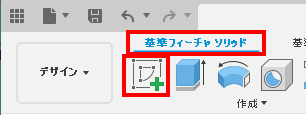
XZ平面を指定します。

スケッチします。

押し出します。

作成ドロップダウンから、ミラーを選択します。

ミラーで複写します。

作成ドロップダウンから、パターン、円形状パターンを選択します。

パターン複写します。

修正から、結合を選択します。

結合します。

リブを作成する
平面を選択します

スケッチを作成します。
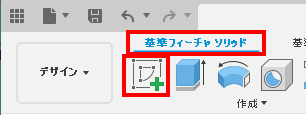
スケッチを描きます。

スケッチを押し出します。

押し出します。

面を選択します。

スケッチします。

押し出します。

軸穴をあける
XZ平面を指定します。

スケッチします。

スケッチを押し出します。

押し出します。

止めねじのねじ穴を作成する
XY平面を選択します。

作成ドロップダウンから、交差を選択します。

交差を取得します。

スケッチします。

押し出します。

作成から、ねじを選択します。

ねじを追加します。

作成ドロップダウンから、パターン、円形状パターンを選択します。

回転状パターンを追加します。

修正から、面取りを選択します。

必要な部分に面取りを追加します。

外観を指定する
修正から、物理マテリアルを選択します。

メタルから、アルミニウムを選択し、ボディにドロップします。
修正から、外観を選択します。

メタルから、「アルミニウム-サテン」を選択し、ボディにドロップします。
レンダリング作業スペースに移動します。

シーンの設定を選択します。

グランド面を非表示にします。

20歯、穴径8mm プーリー完成です。
